EAS FCの「プレイ時間」では、ゲームのプレイ時間、週ごとのプレイした試合数(シミュレートで行われたキャリアモードの試合を除く)、Ultimate Team™でのFCポイントとパックの利用状況を確認できます。
EAS FCの「プレイ時間」は、初期設定では無効になっているので、使用する際に有効にする必要があります。その方法は3つです。

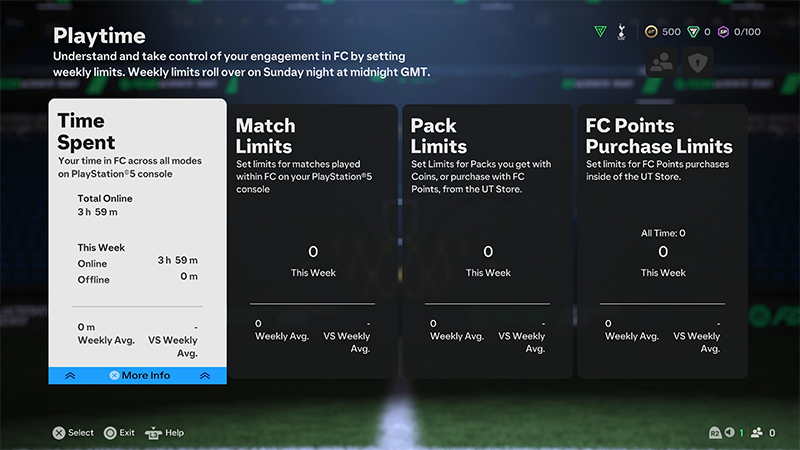
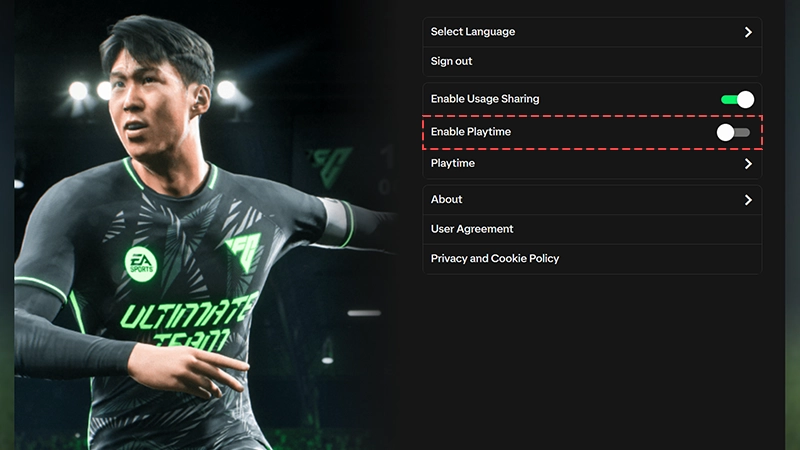
「プレイ時間」は、EAS FCでお使いの全デバイスでオンまたはオフに切り替えられます。EAS FCのウェブ/コンパニオンアプリで「プレイ時間」を有効にすると、ゲーム内でも有効になります。その逆も同様です。
ゲーム内で設定を変更した際に、ウェブ/コンパニオンアプリを開いている場合、変更を反映するためにアプリからログアウトを必要とする場合があります。
「経過時間」には、試合やメニュー内で費やした時間が含まれます。時間はオンラインとオフラインに分かれます。
EAS FC ウェブ/コンパニオンアプリでは、同アプリ内で使用した時間のみが表示されます。コンソールまたはPCのゲーム内で費やした時間とは、異なる値として表示されます。
コンソールやPCで表示されるゲーム内時間には、EAS FC 25コンパニオン/ウェブアプリでの使用時間は含まれませんが、コンソールとPCの時間はアプリの1週間の合計時間と平均時間に加算されます。
経過時間は、さまざまな条件に基づいて計算されます。
プレイする試合に上限を設定します。試合上限は全てのゲームモードで共有されます。次のステップに従ってください:
FCポイントの購入制限には、Ultimate Team™のプレイ時間からのみアクセスできます。
EAS FCプレイ時間ではFCポイントの購入履歴も追跡されますが、Ultimate Team™ストアで購入したものに限ります。他の場所で行った購入は、次回ログインした際にEAS FCポイント合計と上限に追加されます。
また、プレイ時間メニューで、EAS FCで購入したFCポイント数を確認したり、現在の週の購入数と平均数を比較したりできます。
FCポイントの購入上限を設定する方法:
現物のカードやファーストパーティーのストアなど、Ultimate Team™以外で購入したFCポイントは、週間ポイント数とこれまでの購入数に追加されます。FCポイントを引き換えたら、Ultimate Team™からログアウトしてから、再度ログインしてください。
Ultimate Team™からEAS FCの「プレイ時間」にアクセスすると、 開封したパックの数を確認できます。
Ultimate Team™でのパックのプレビューは、「プレイ時間」の上限や開封したパック数にはカウントされません。「プレイ時間」にカウントするには、Ultimate Team™コインまたはFCポイントを使用してパックを獲得する必要があります。
次の手順に従って上限を設定します: